Ubuntu16.04手动安装MongoDB的详细教程
我最近在研究MongoDB的路上,那么今天也算个学习笔记吧!今天用Ubuntu16.04手动安装MongoDB,分享给大家
注意事项:
- 仔细按步骤阅读操作
- 注意别写错字
- 牢记上面两点
一、用自带的火狐浏览器下载Ubuntu 16.04 Linux 64-bit x64
1、地址:http://www.mongodb.org/downloads
2、选择linux选项卡,再在下拉框中选中Ubuntu 16.04 Linux 64-bit x64
3、点击Download按钮(浏览器弹出的下载单选框选保存,确认),等待下载结束(默认保存在用户的Downloads文件夹)
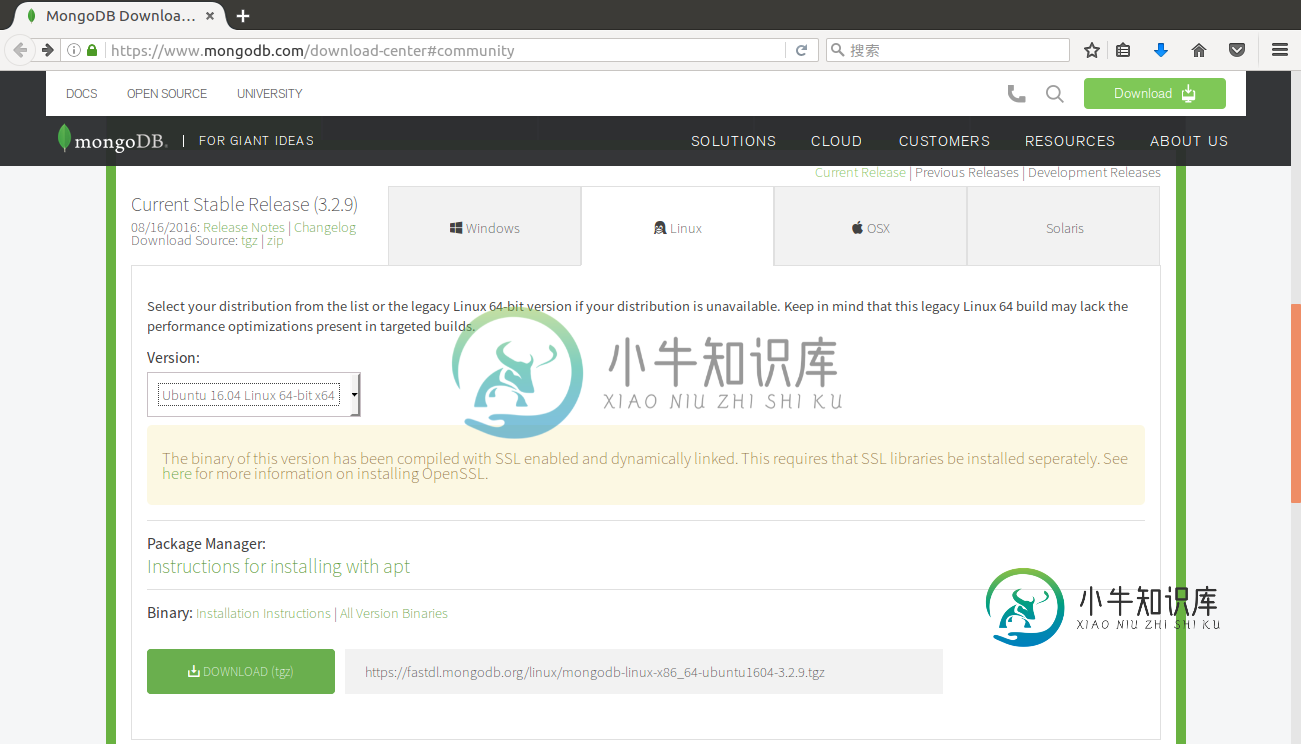
二、将解压后的文件复制到/usr/local/mongodb(需要手动创建该目录)
1、首先打开终端(Ctrl+Alt+T)输入sudo mkdir /usr/local/mongodb来创建/usr/local/mongodb
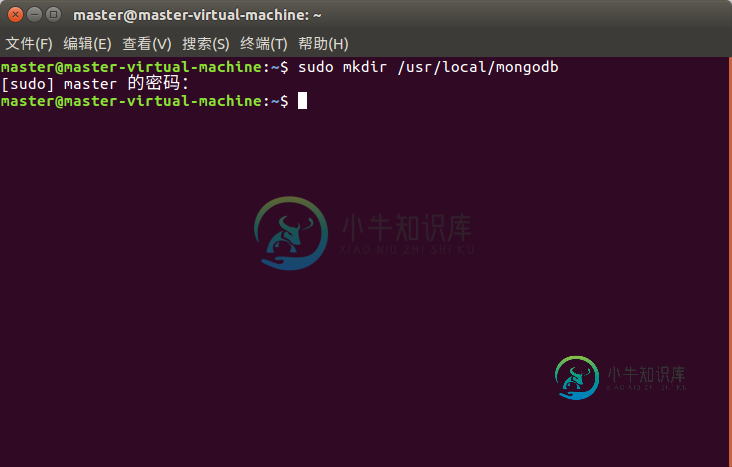
2、解压刚才下载的tar包(右击tar包文件:提取到此处,随后会看到一个同名文件夹,如图)
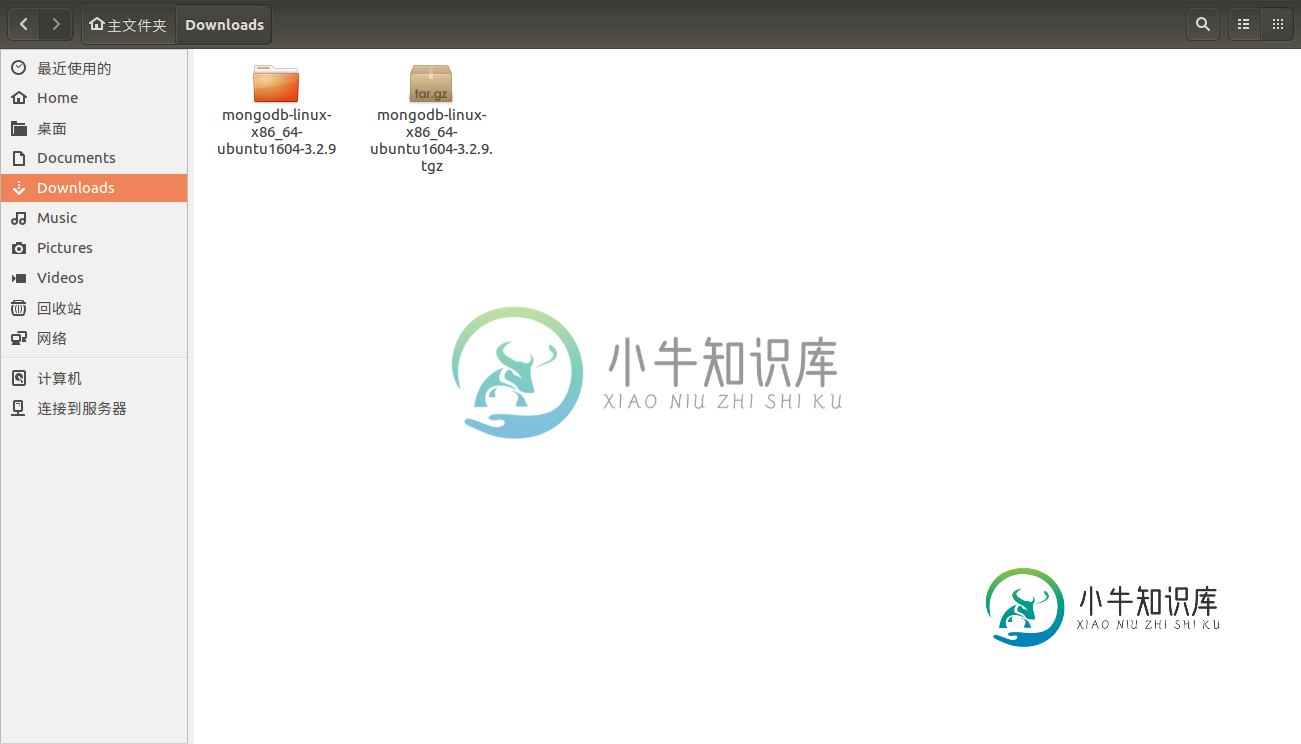
3、通过终端命令将上一步解压后的“文件夹内”的文件复制(或移动到)/usr/local/mongodb/中
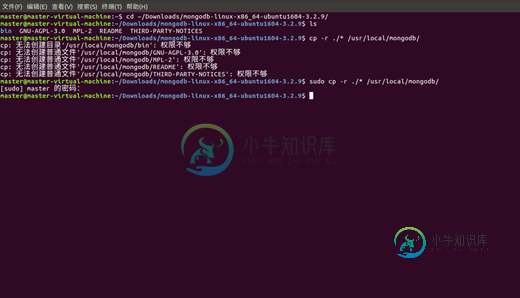
三、将mongodb的bin目录添加到PATH
我选择修改/etc/profile文件,这样所有用户都能使用
1、打开终端,输入sudo gedit /etc/profile

2、这时会弹出一个文件的编辑窗口,在该文件的底部,添加export PATH=$PATH:/usr/local/mongodb/bin然后保存(Ctrl+S或右上角保存按钮),关闭该文件
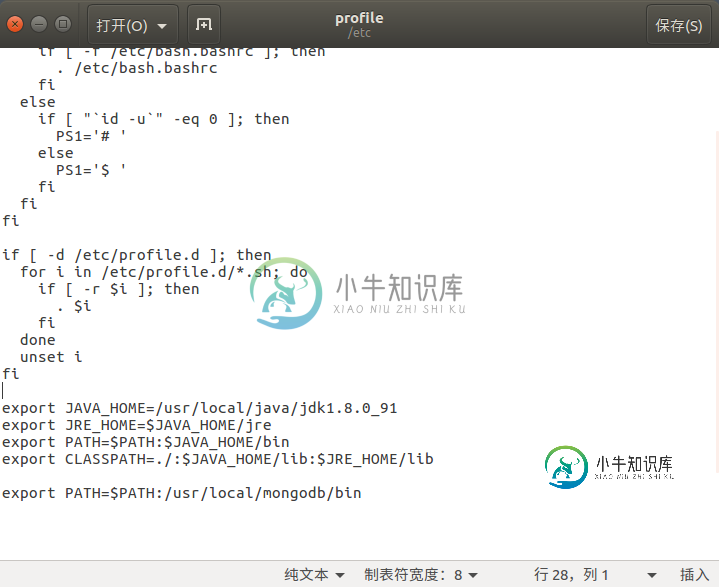
3、回到终端,输入source /etc/profile命令,使修改在当前生效
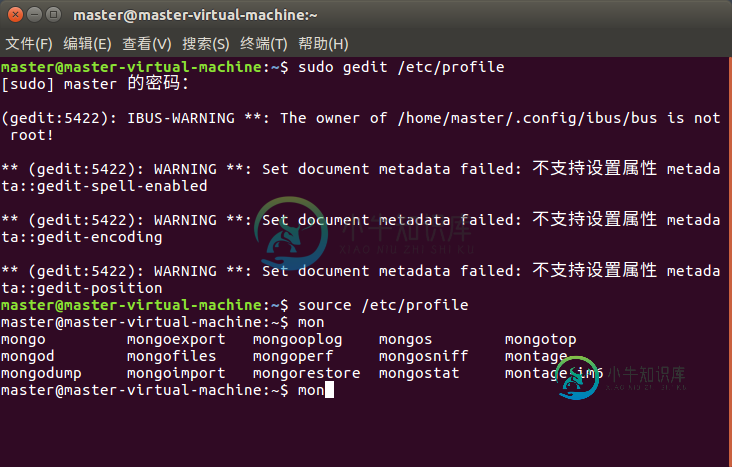
四、编辑mongod.conf
1、创建并编辑mongod.conf
(1)sudo gedit /etc/mongod.conf
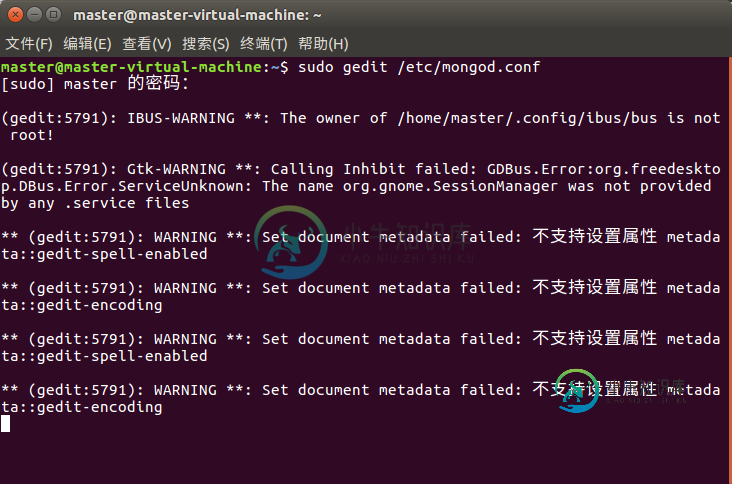
(2)输入以下内容,然后保存退出:
# 详细记录输出 verbose = true # 指定服务端口号,默认端口27017 port = 27017 # 指定MongoDB日志文件,注意是指定文件不是目录 logpath = /var/log/mongodb/logs/mongodb.log # 使用追加的方式写日志 logappend = true # 指定数据库路径 dbpath = /data/db/ #设置每个数据库将被保存在一个单独的目录 directoryperdb = true # 启用验证 auth = false #以守护进程的方式运行MongoDB,创建服务器进程 fork = true #安静输出 quiet = true
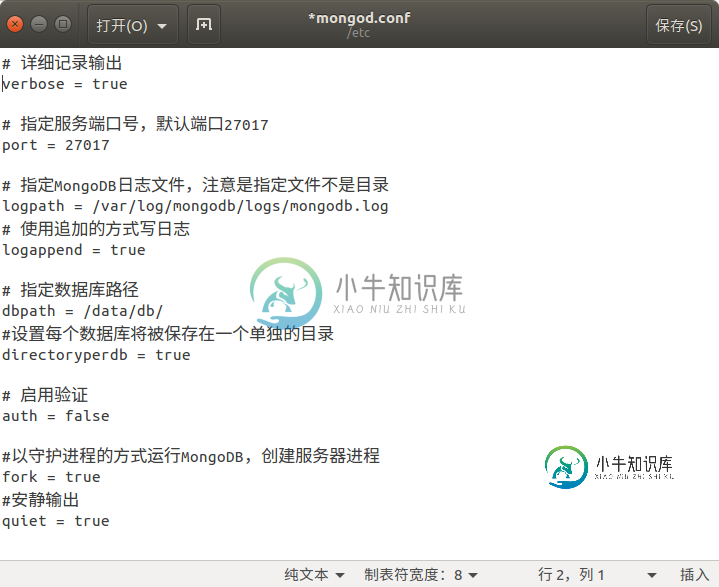
2、创建配置文件中提到的用来保存文件的数据库目录,日志目录,日志文件:
(1)sudo mkdir -p /data/db/
(2)sudo mkdir -p /var/log/mongodb/logs/
(3)sudo touch /var/log/mongodb/logs/mongodb.log
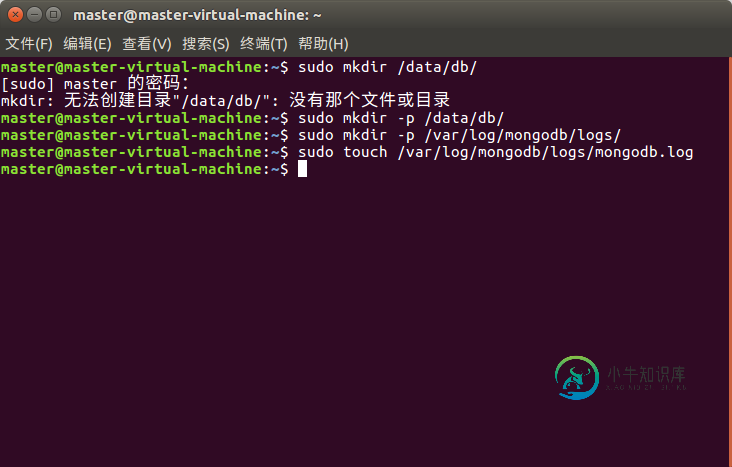
五、编写脚本,注册开机启动
1、创建/etc/init.d/mongodb文件,并填入脚本内容:
(1)sudo gedit /etc/init.d/mongodb

(2)在弹出的编辑编辑窗口中写入下列内容并保存,退出
#!/bin/sh ### BEGIN INIT INFO # Provides: mongodb # Required-Start: # Required-Stop: # Default-Start: 2 3 4 5 # Default-Stop: 0 1 6 # Short-Description: mongodb # Description: mongo db server ### END INIT INFO . /lib/lsb/init-functions PROGRAM=/usr/local/mongodb/bin/mongod MONGOPID=`ps -ef | grep 'mongod' | grep -v grep | awk '{print $2}'` test -x $PROGRAM || exit 0 case "$1" in start) ulimit -n 3000 log_begin_msg "Starting MongoDB server" $PROGRAM -f /etc/mongod.conf log_end_msg 0 ;; stop) log_begin_msg "Stopping MongoDB server" if [ ! -z "$MONGOPID" ]; then kill -15 $MONGOPID fi log_end_msg 0 ;; status) ;; *) log_success_msg "Usage: /etc/init.d/mongodb {start|stop|status}" exit 1 esac exit 0
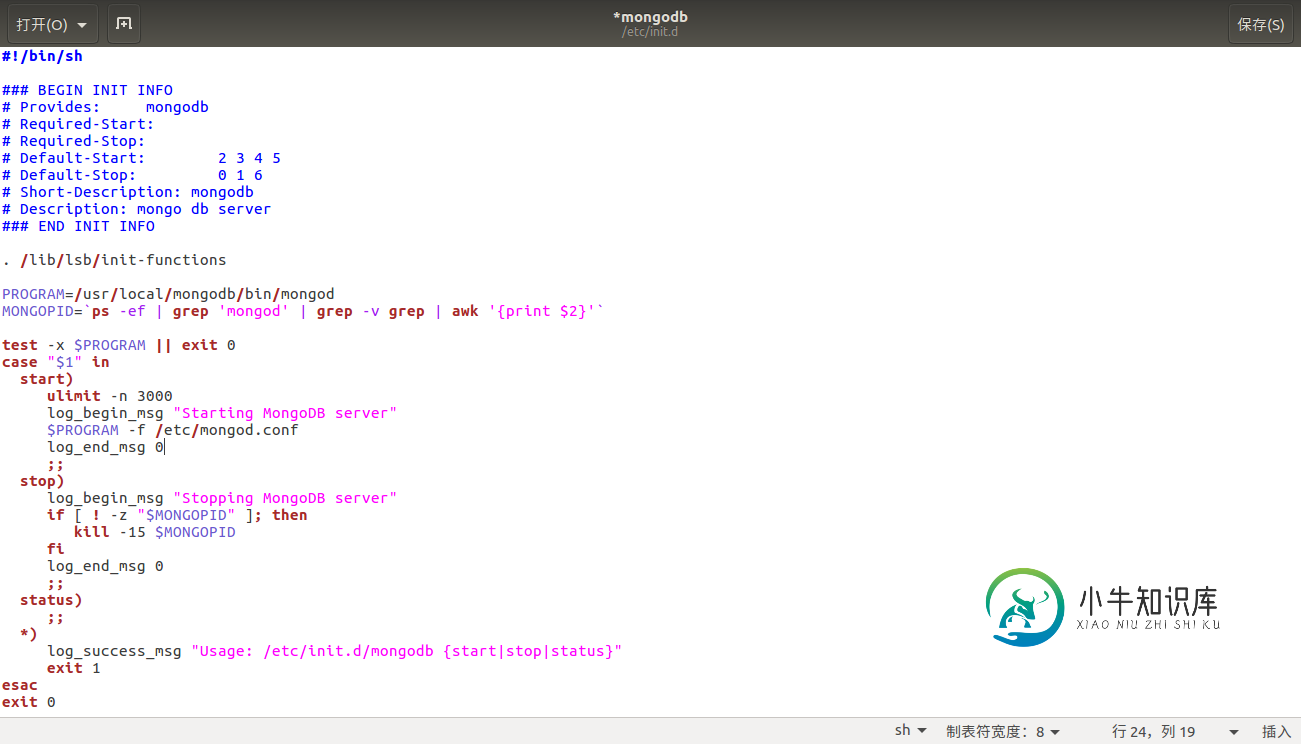
2、回到终端,修改文件权限,使脚本可执行
sudo chmod +x /etc/init.d/mongodb
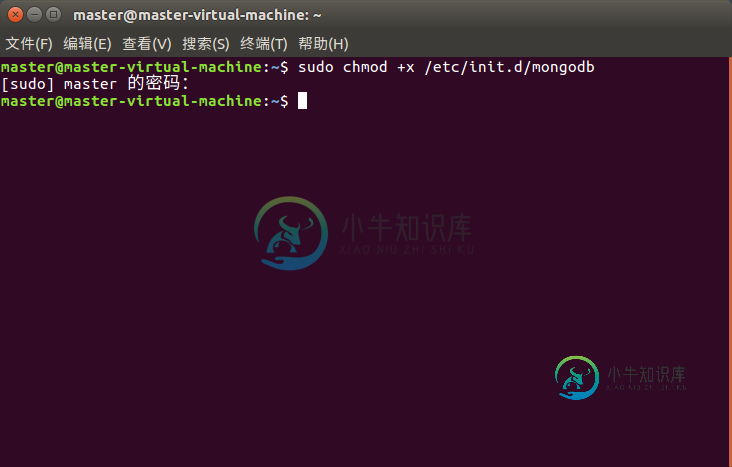
3、注册开机脚本
sudo update-rc.d mongodb defaults(移除用update-rc.d -f mongodb remove)
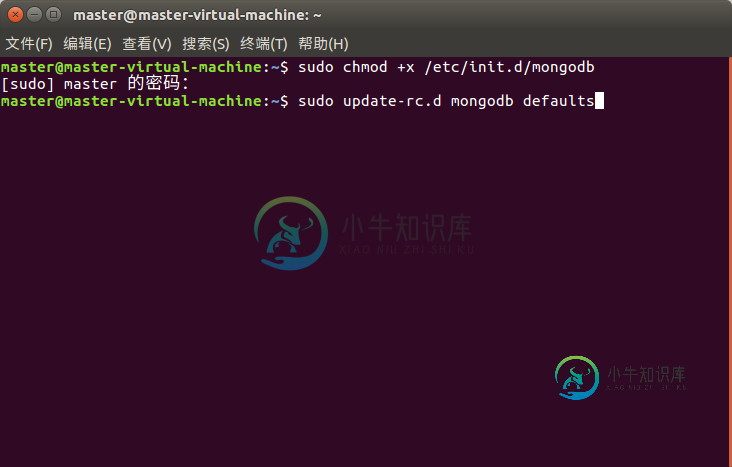
4、开启服务并测试连接:
sudo service mongodb start(停止服务用sudo service mongodb stop)
sudo mongo
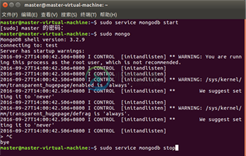
本文参考资料:
1、Linux平台安装MongoDB
2、UbuntuServer12.04安装MongoDB,开机自启,服务,权限
以上就是本文的全部内容,希望对大家的学习有所帮助,也希望大家多多支持小牛知识库。
-
本文向大家介绍Ubuntu16.04 安装Teamviewer的教程详解,包括了Ubuntu16.04 安装Teamviewer的教程详解的使用技巧和注意事项,需要的朋友参考一下 有时需要远程控制ubuntu系统的电脑,Teamviewer在linux下也可以进行安装,大致看了下向日葵在linux下配置好像比较麻烦,而且Teamviewer远程控制的流畅性一直不错,就选择安装Teamviewer。
-
本文向大家介绍vitrualBox+ubuntu16.04安装python3.6最新教程及详细步骤,包括了vitrualBox+ubuntu16.04安装python3.6最新教程及详细步骤的使用技巧和注意事项,需要的朋友参考一下 因为这两天在学习深度学习需要用到ubuntu+python3.6版本,所以就按照网上的教学安装,但是ubuntu16.04自带的是python2.7和3.5版本,所以需
-
本文向大家介绍详解Ubuntu16.04安装nvidia驱动+CUDA+cuDNN的教程,包括了详解Ubuntu16.04安装nvidia驱动+CUDA+cuDNN的教程的使用技巧和注意事项,需要的朋友参考一下 准备工作 1.查看GPU是否支持CUDA lspci | grep -i nvidia 2.查看Linux版本 uname -m && cat /etc/*release nvidia驱动
-
本文向大家介绍Ubuntu16.04安装MySQL5.7的教程,包括了Ubuntu16.04安装MySQL5.7的教程的使用技巧和注意事项,需要的朋友参考一下 安装主程序 主程序安装就我知道有两种方式: - 使用apt-get全自动安装 使用dpkg手动安装依赖包 至此,我们已经完成了主程序安装,并可以在本机使用MySQL -u root -p进行登录数据库了。 开放远程访问 开启root用户的全
-
本文向大家介绍ubuntu16.04 linux 编译安装apache2.4.33的教程详解,包括了ubuntu16.04 linux 编译安装apache2.4.33的教程详解的使用技巧和注意事项,需要的朋友参考一下 下载软件包: 首先需要安装apr和apr-util 安装apr-util: 这两个必不可少,如果缺少其他的依赖,请自行百度 安装apr-util的,在编译的时候报错: xml/ap
-
本文向大家介绍手把手教你如何安装Pycharm(详细图文教程),包括了手把手教你如何安装Pycharm(详细图文教程)的使用技巧和注意事项,需要的朋友参考一下 本文介绍了手把手教你如何安装Pycharm,分享给大家,具体如下: 1、首先去Pycharm官网,或者直接输入网址:http://www.jetbrains.com/pycharm/download/#section=windows,下载P

